Vorherigen Artikel lesen
Konfiguration
Skip to main content
Skip to menu
Skip to footer

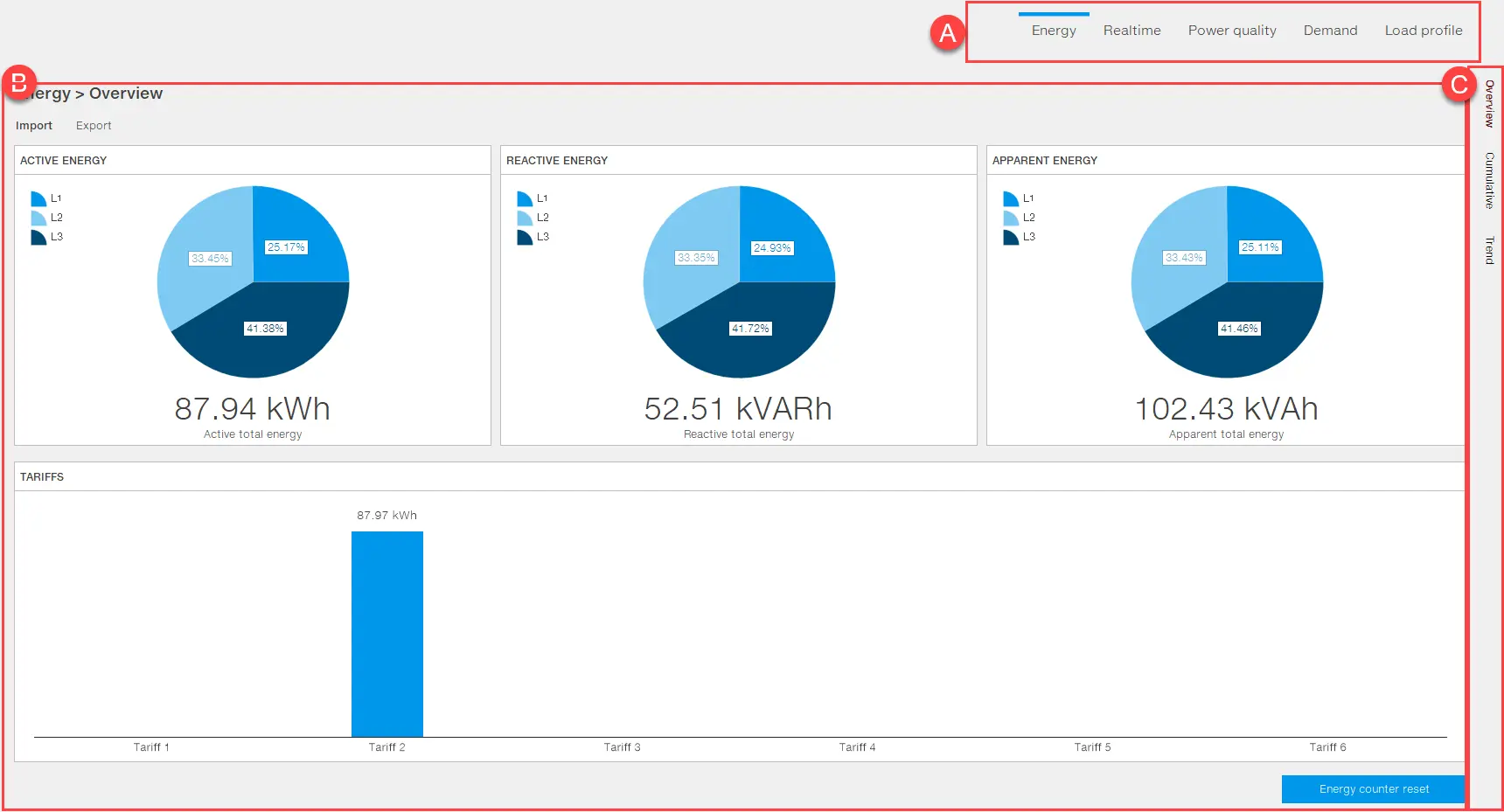
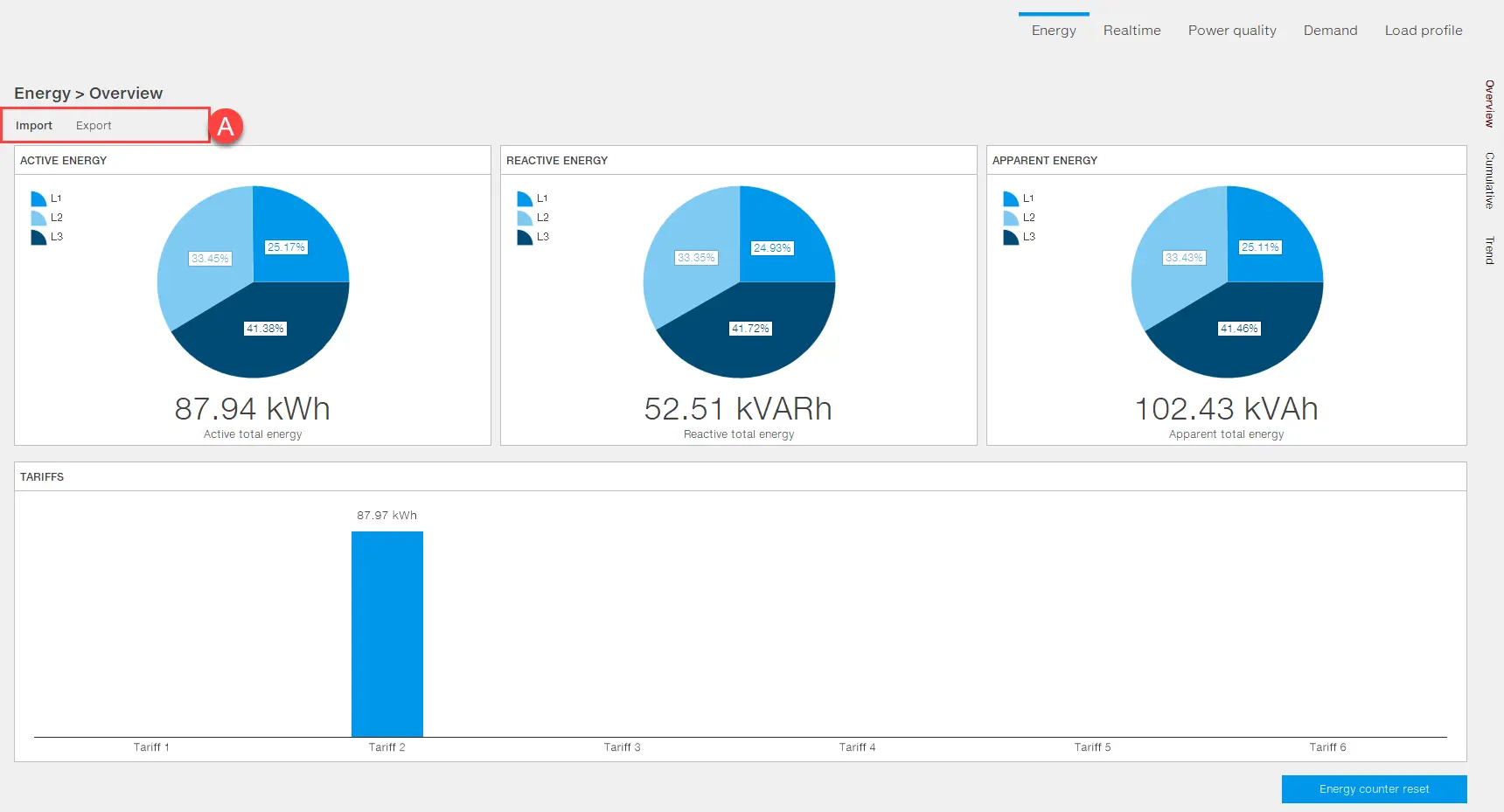
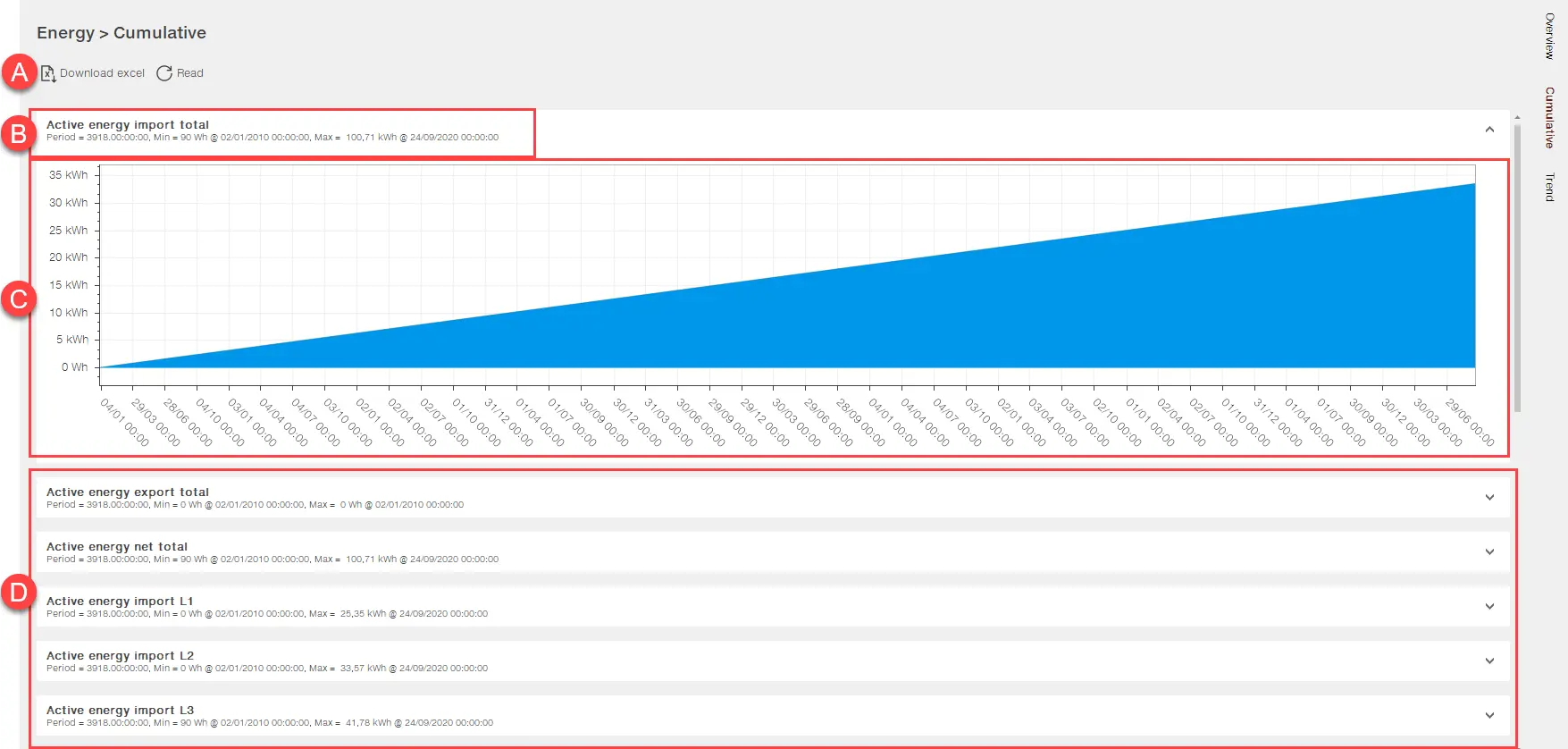
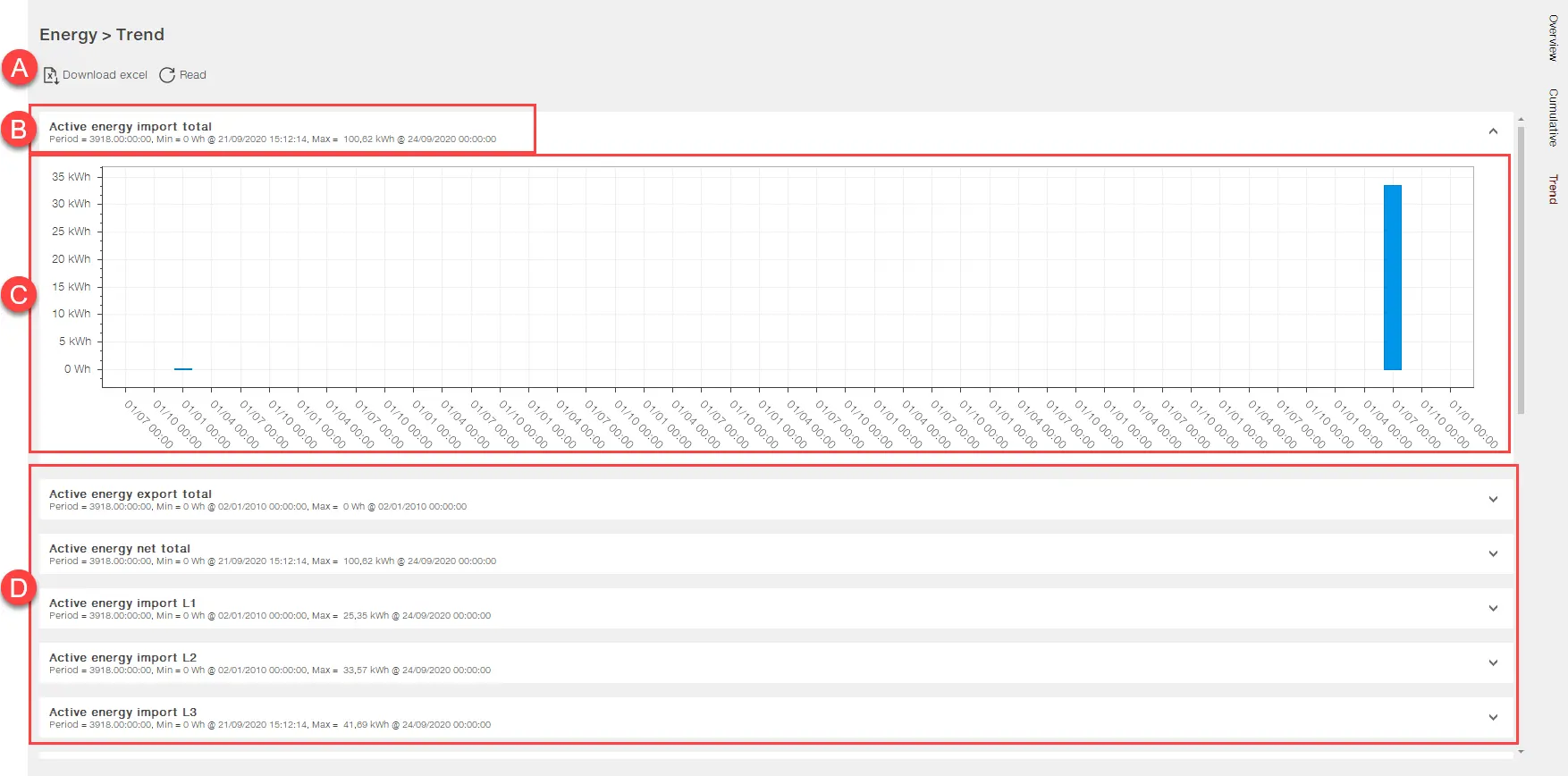
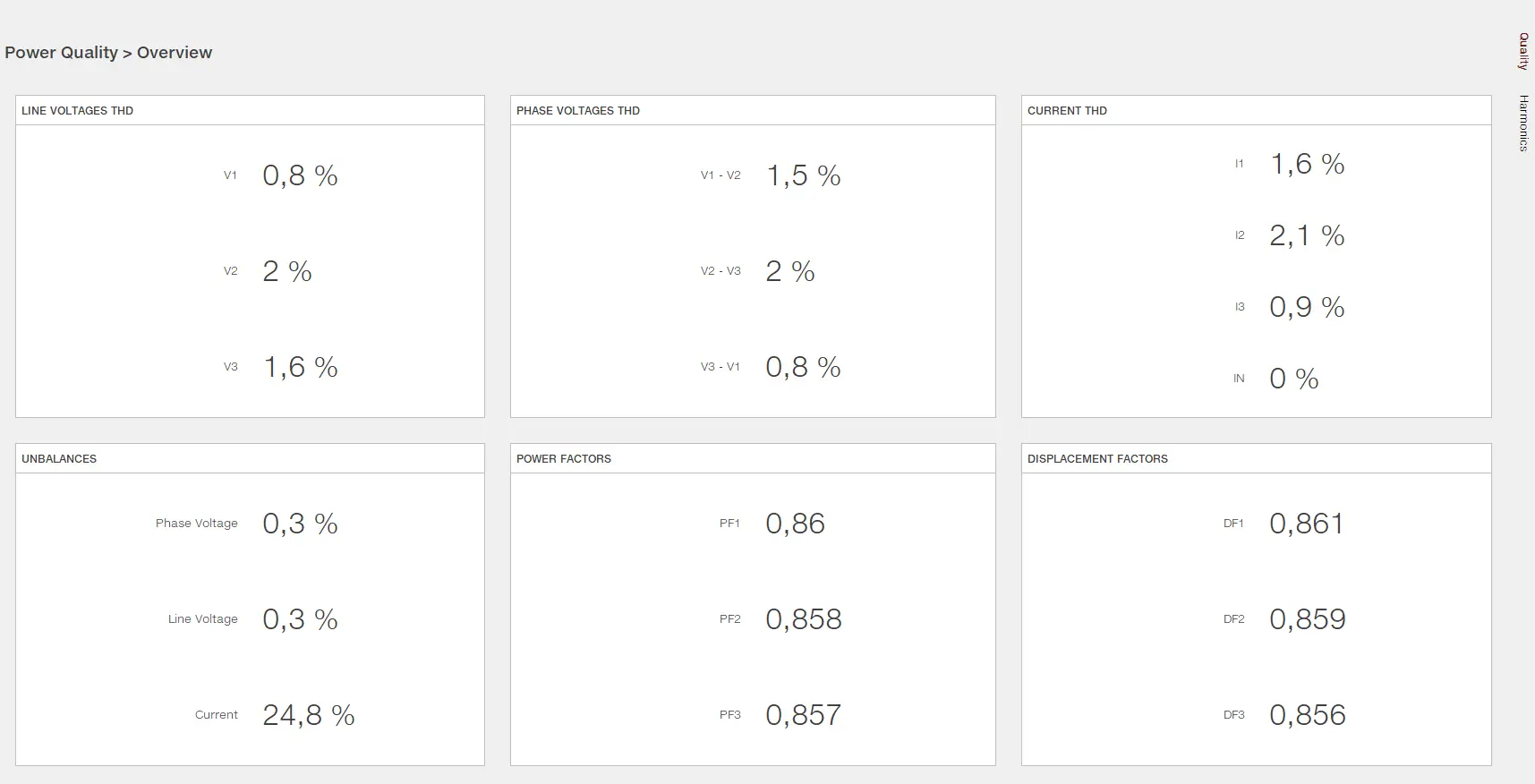
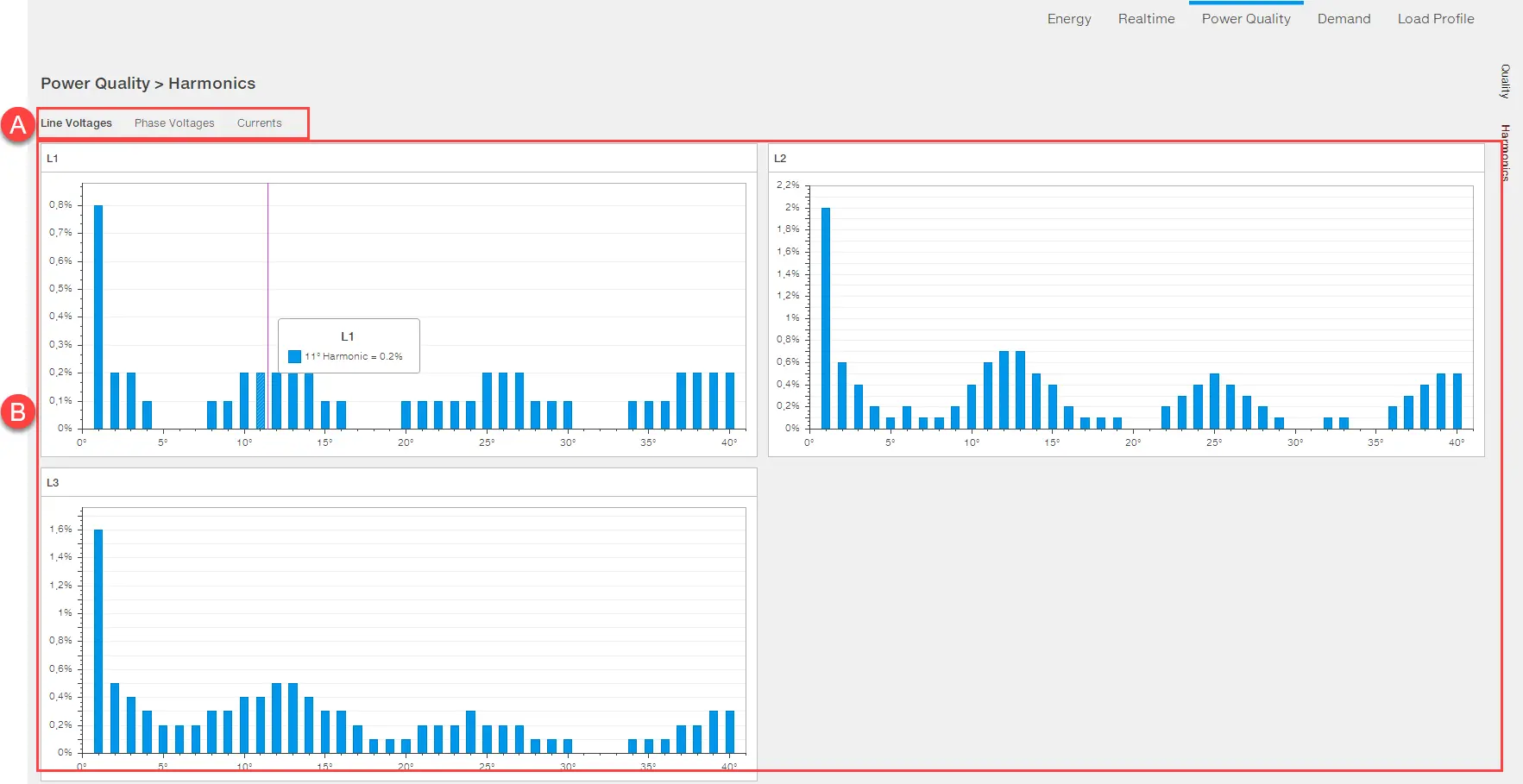
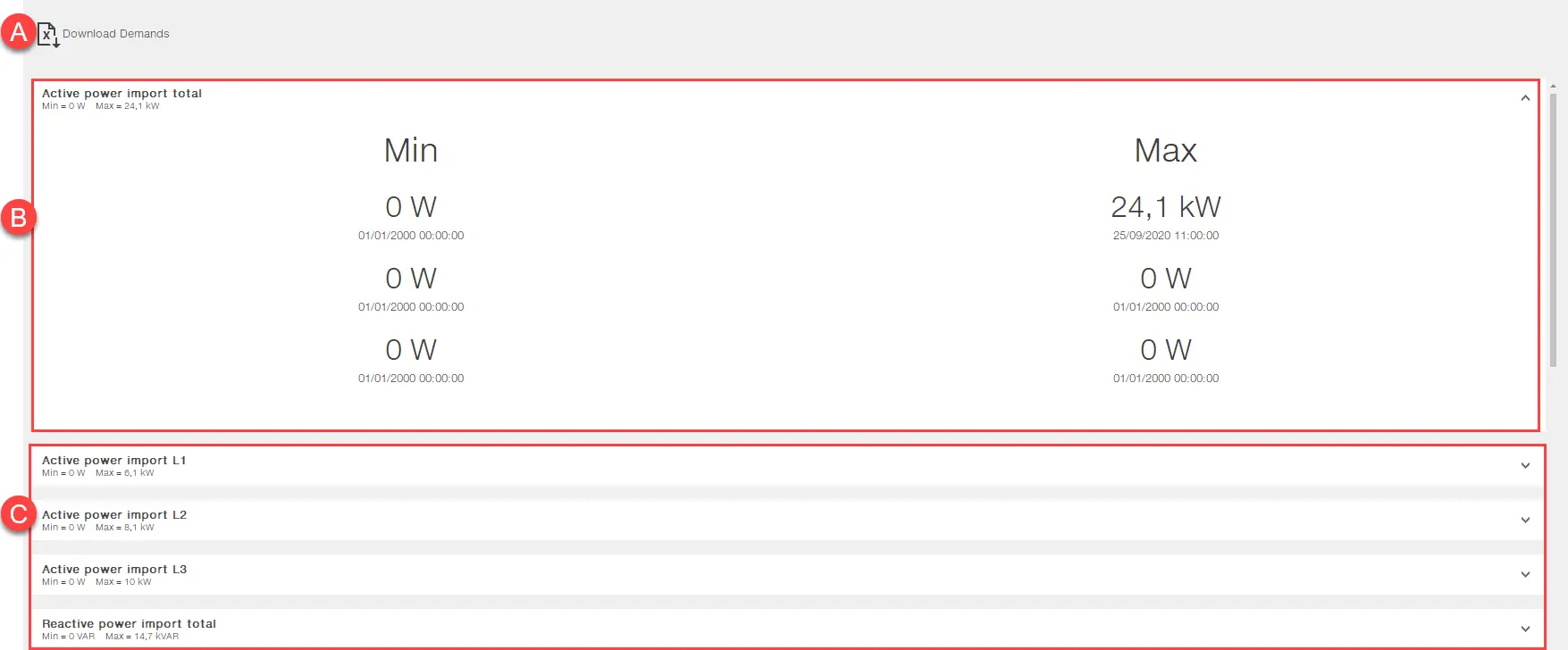
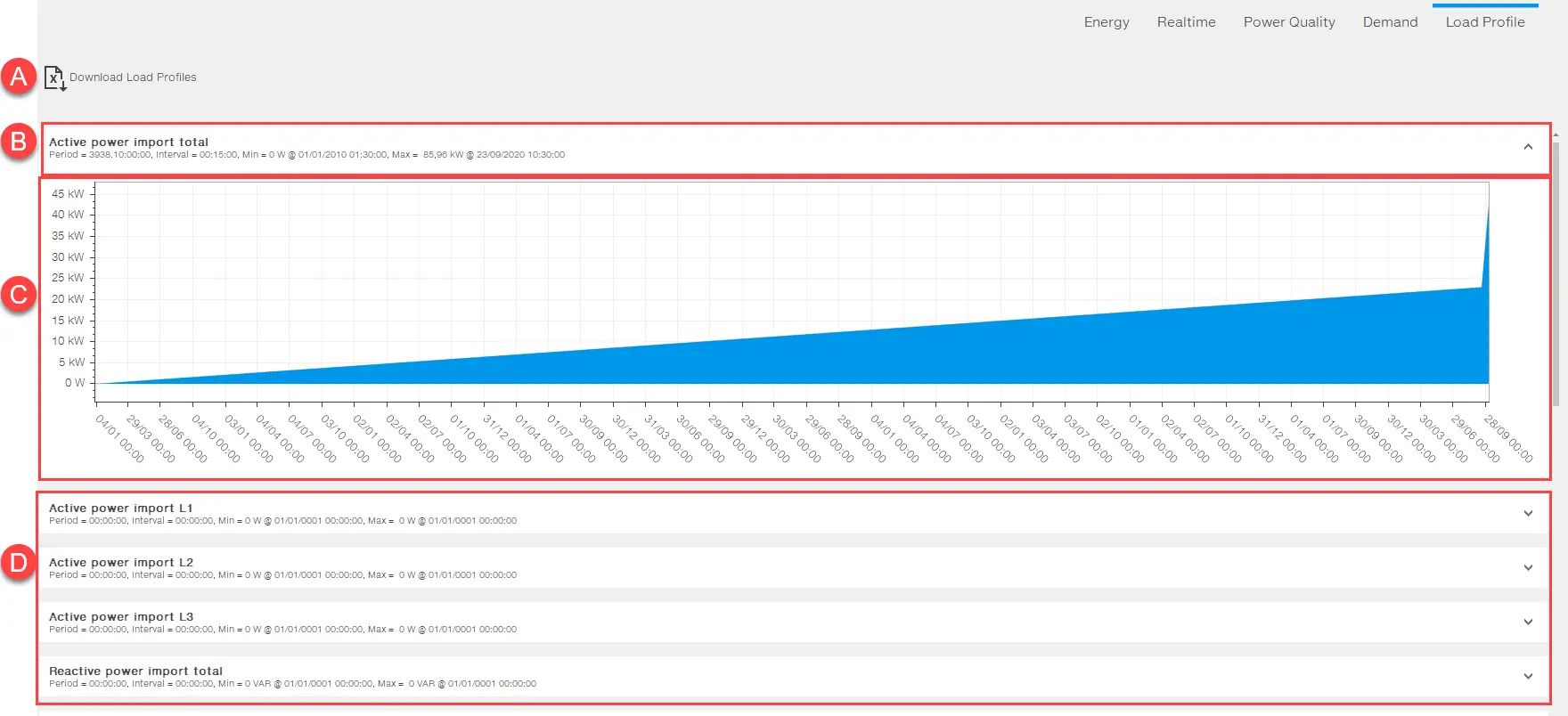
Ekip Connect
Everything in view, all under control
Select your language
Select your language
Überwachung
Funktionen der Überwachungsseite
- Sehen Sie sich die gemessenen historischen Daten an.
- Sehen Sie sich Daten an, die in Echtzeit gemessen wurden.
- Sehen Sie sich Stromqualitätsdaten an.
- Importierte und exportierte Energiezähler zurücksetzen.
Wie es aussieht
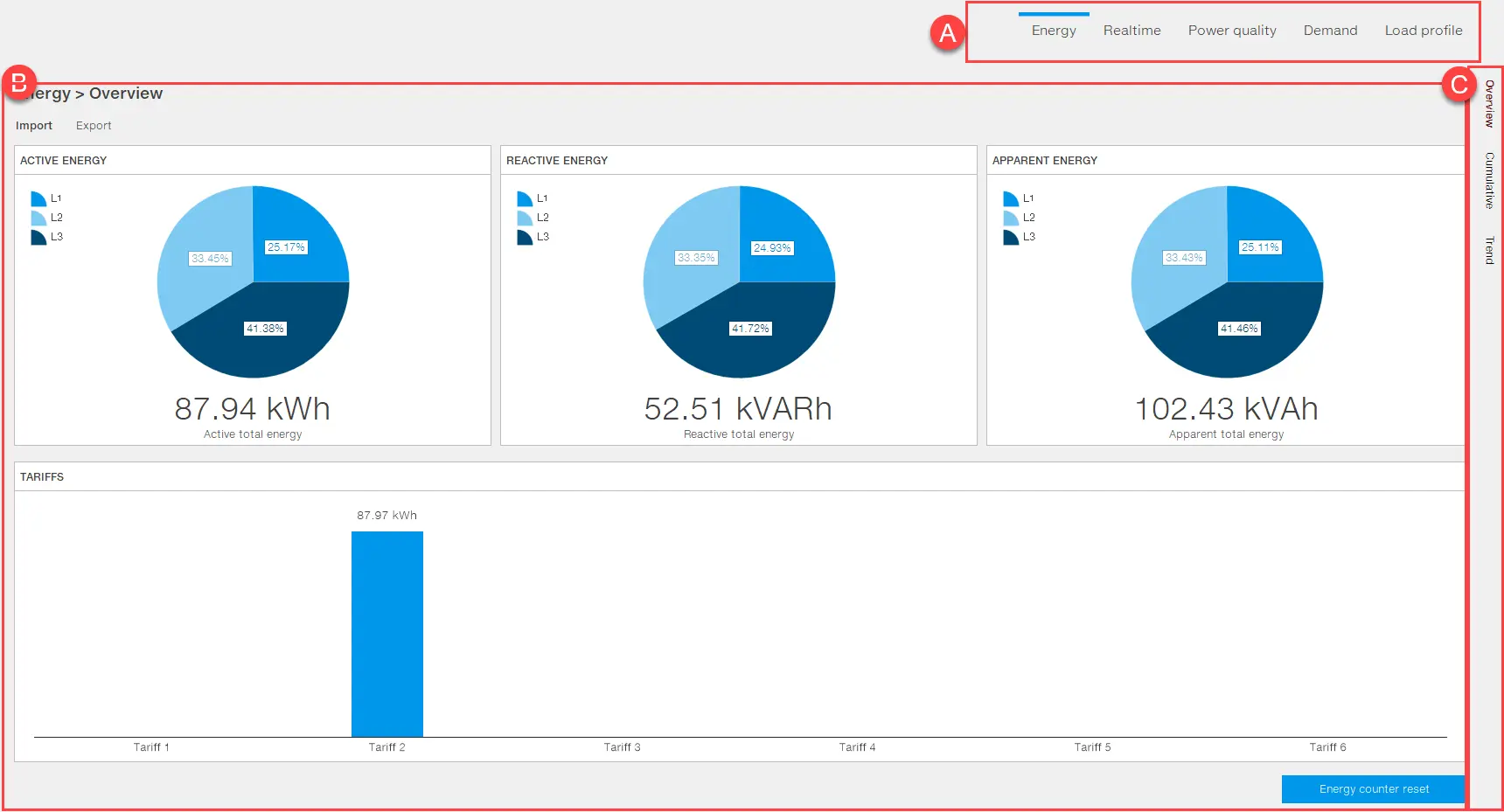
| Teilbeschreibung | |
|---|---|
| Ein | Menü der Überwachungsseiten |
| B | Seitenspezifische Daten |
| C | Seitenspezifische Speisekarte |
Übersicht über die Seite Energie >
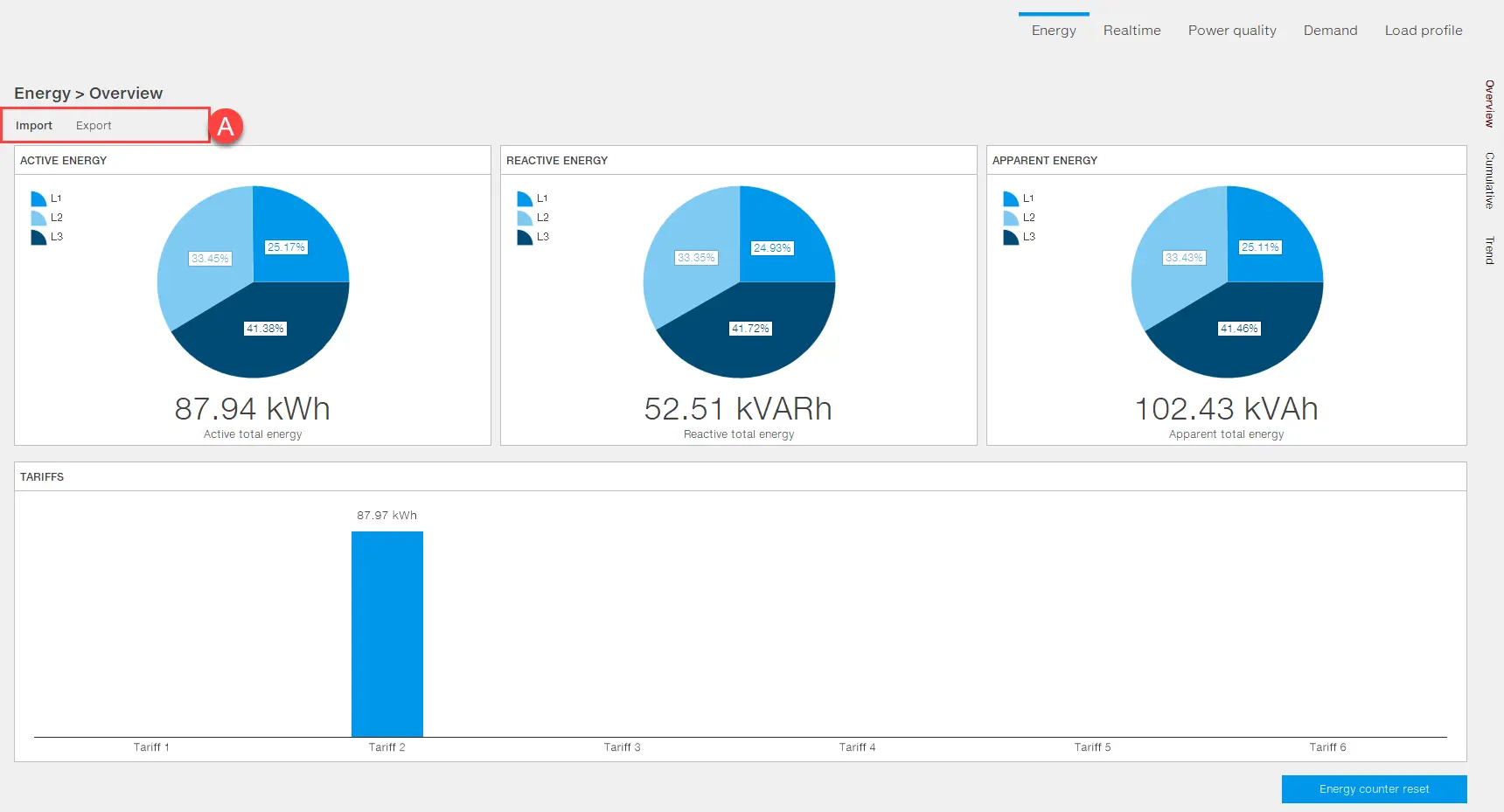
| Teilbeschreibung | |
|---|---|
| Ein | Menü zur Darstellung importierter und exportierter Energiewerte |
| Aktive Energie | Aktive Energiewerte pro Phase und Gesamtwerte, importiert oder exportiert, je nachdem, was in [A] ausgewählt wird. |
| Reaktivenergie | Reaktivenergiewerte pro Phase und Gesamtwerte, importiert oder exportiert, abhängig davon, was in [A] ausgewählt wird. |
| Scheinbare Energie | Scheinbare Energiewerte pro Phase und Gesamtwerte, importiert oder exportiert, abhängig davon, was in [A] ausgewählt wird. |
| Tarife | Aktive Energiewerte, importiert oder exportiert, je nachdem, was in [A] ausgewählt wird, aufgeschlüsselt nach Tarif |
| Reset-Energiezähler | Knopf zum Zurücksetzen von Energiezählern |
Energiemesser zurücksetzen
- Wählen Sie im Menü die Art der Energie (importiert oder exportiert), die Sie anzeigen möchten.
- Klicken Sie auf Energiezähler zurücksetzen: Die ausgewählten Energiemesser werden zurückgesetzt.
Seitenenergie > kumulativ
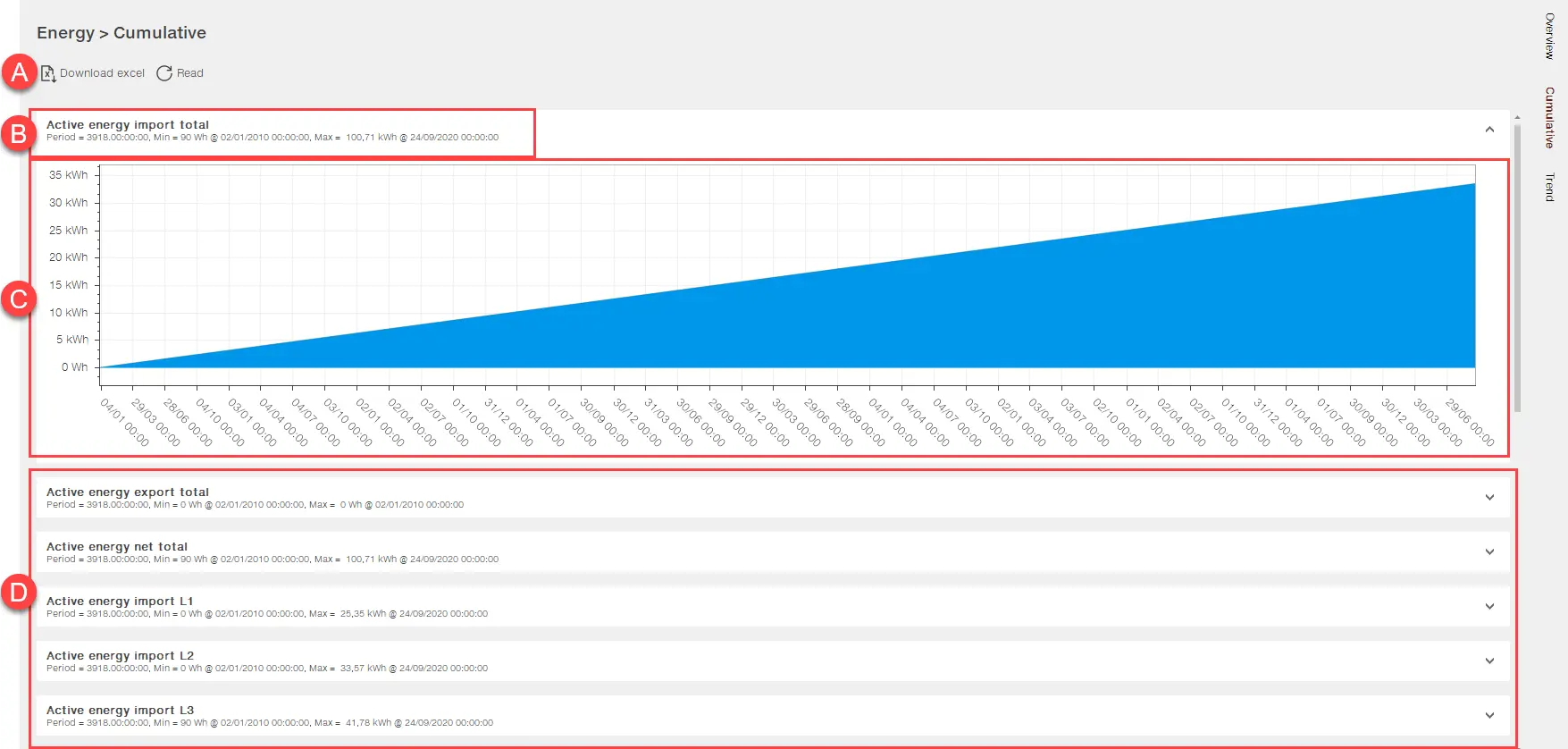
| Teilbeschreibung | |
|---|---|
Ein |  : lädt alle kumulierten Energiedaten, die im Gerätespeicher gespeichert sind, im Excel-Format herunter. : lädt alle kumulierten Energiedaten, die im Gerätespeicher gespeichert sind, im Excel-Format herunter. : liest die Daten aus dem Gerätespeicher : liest die Daten aus dem Gerätespeicher |
| B | Referenzzeitraum, Minimal- und Maximalwert mit dem Zeitstempel des ausgewählten Parameters |
| C | Grafik mit der Energieverbrauchskurve für den ausgewählten Parameter |
| D | Liste verfügbarer Parameter |
Page Energy > Trend
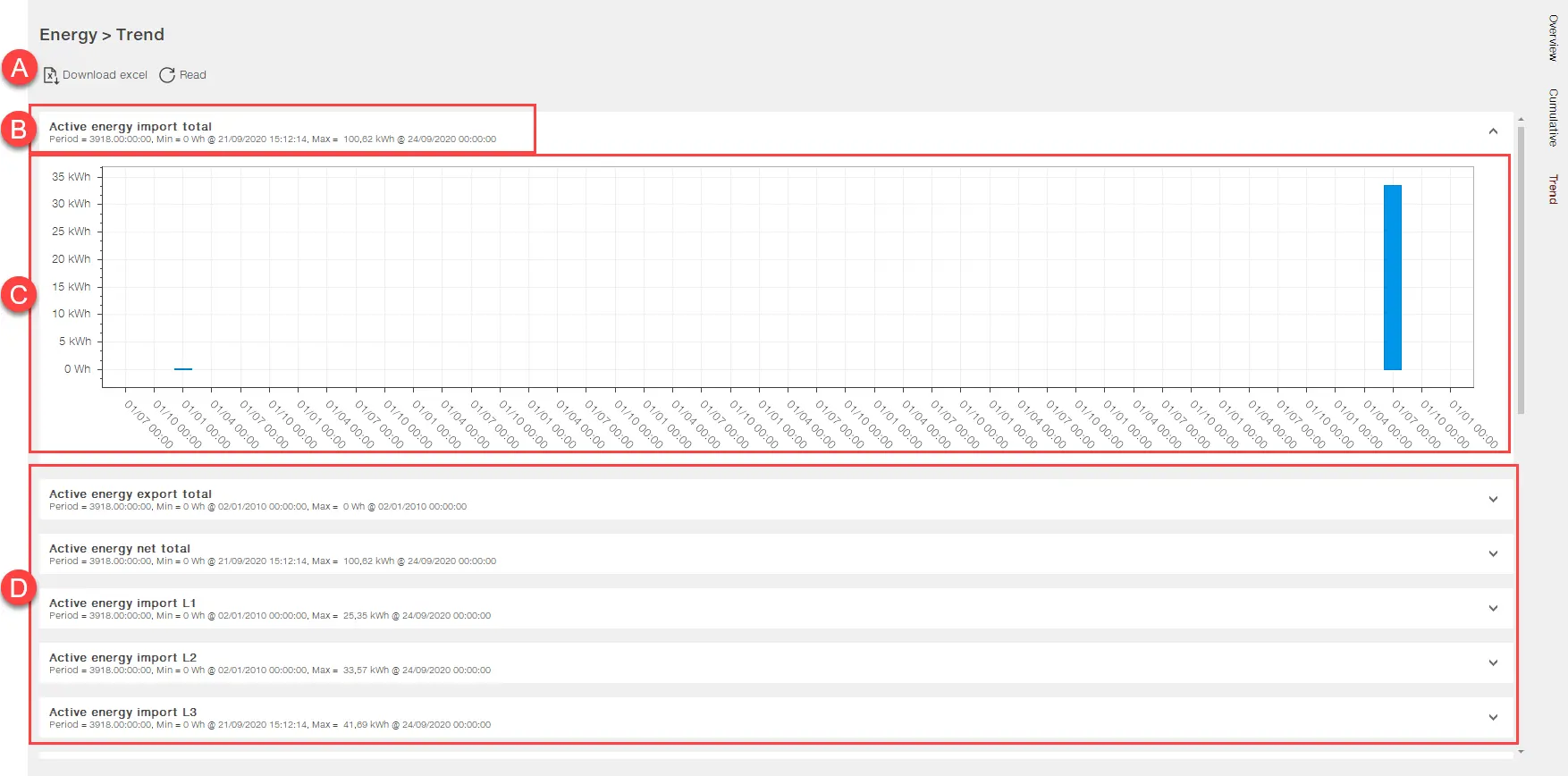
| Teilbeschreibung | |
|---|---|
Ein |  : lädt alle im Gerätespeicher gespeicherten Energiedaten im Excel-Format herunter. : lädt alle im Gerätespeicher gespeicherten Energiedaten im Excel-Format herunter. : liest die Daten aus dem Gerätespeicher VCLA. : liest die Daten aus dem Gerätespeicher VCLA. |
| B | Referenzzeitraum, Minimal- und Maximalwert mit dem Zeitstempel des ausgewählten Parameters |
| C | Diagramm der während des definierten Zeitzeitraums gespeicherten Energiewerten (Differenz zwischen dem Wert am Anfang und Ende des Intervalls) |
| D | Liste verfügbarer Parameter |
Seitenleistungsqualität > Überblick
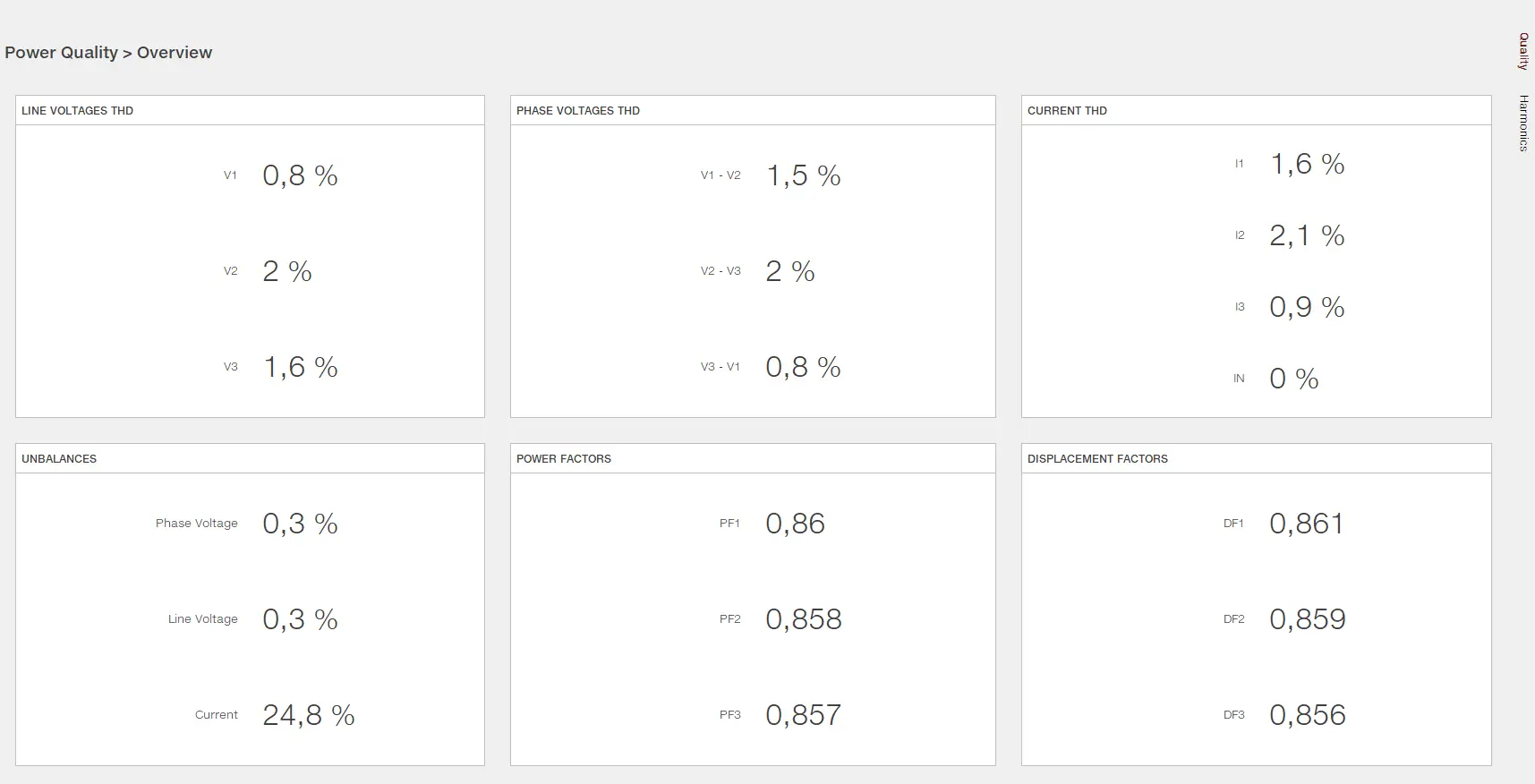
Dieser Bereich zeigt folgende Werte:
- Leitungsspannung THD
- Phasenspannung THD
- Aktueller THD
- Lastungleichgewicht
- Leistungsfaktor
- Phasenverschiebungsfaktor
Page Power-Qualität > Obertöne
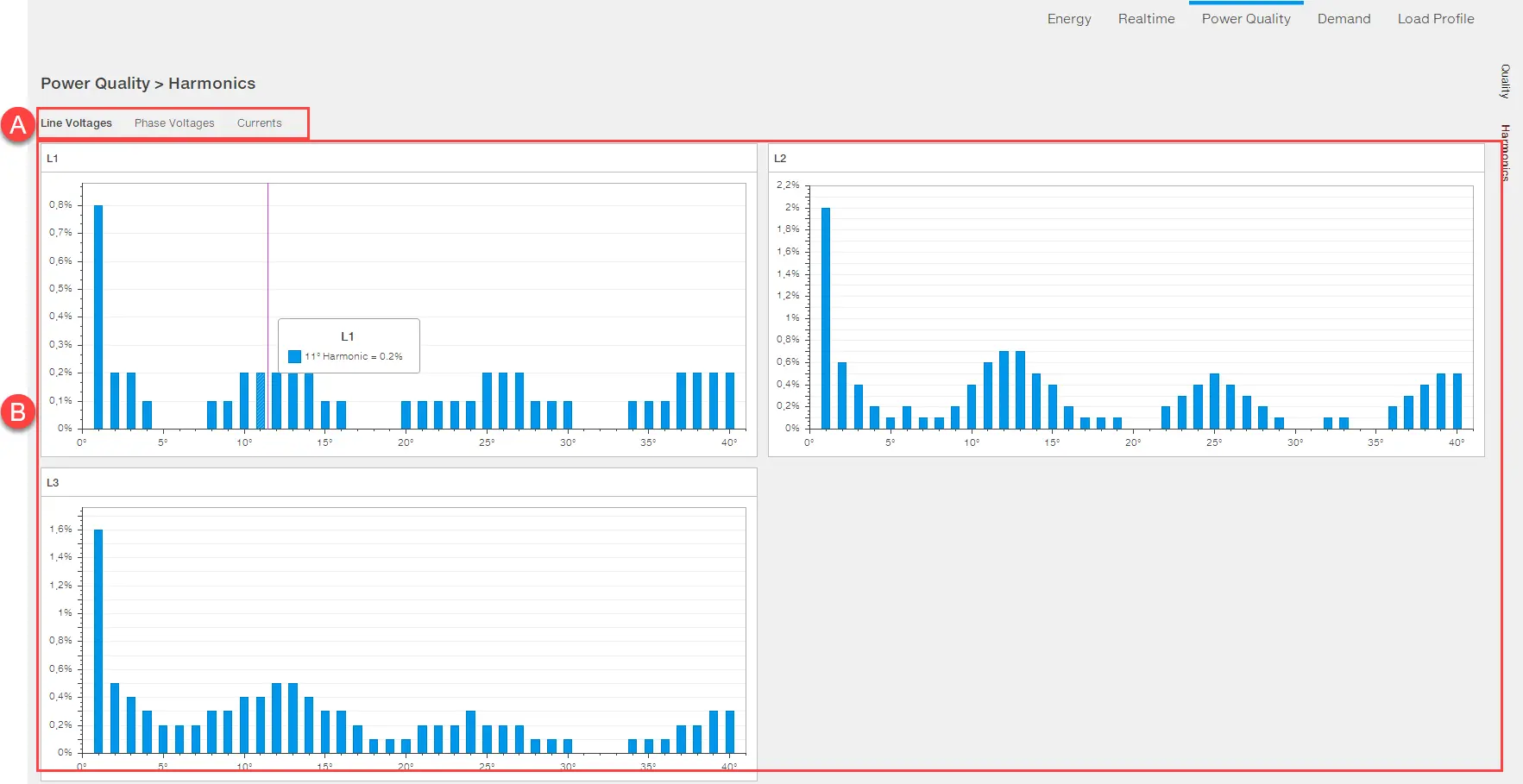
Teil | Beschreibung |
|---|---|
Ein | Harmonische Typmenü:
|
| B | Graph bis zur 40. Harmonische des in [A] gewählten Typs. Die vertikale Achse gibt die Amplitude der Obertonen an, ausgedrückt als Prozentsatz der Grundharmonische. Durch Klicken auf das Diagramm kann der Wert der spezifischen Harmonische abgelesen werden. |
Seitenanfrage
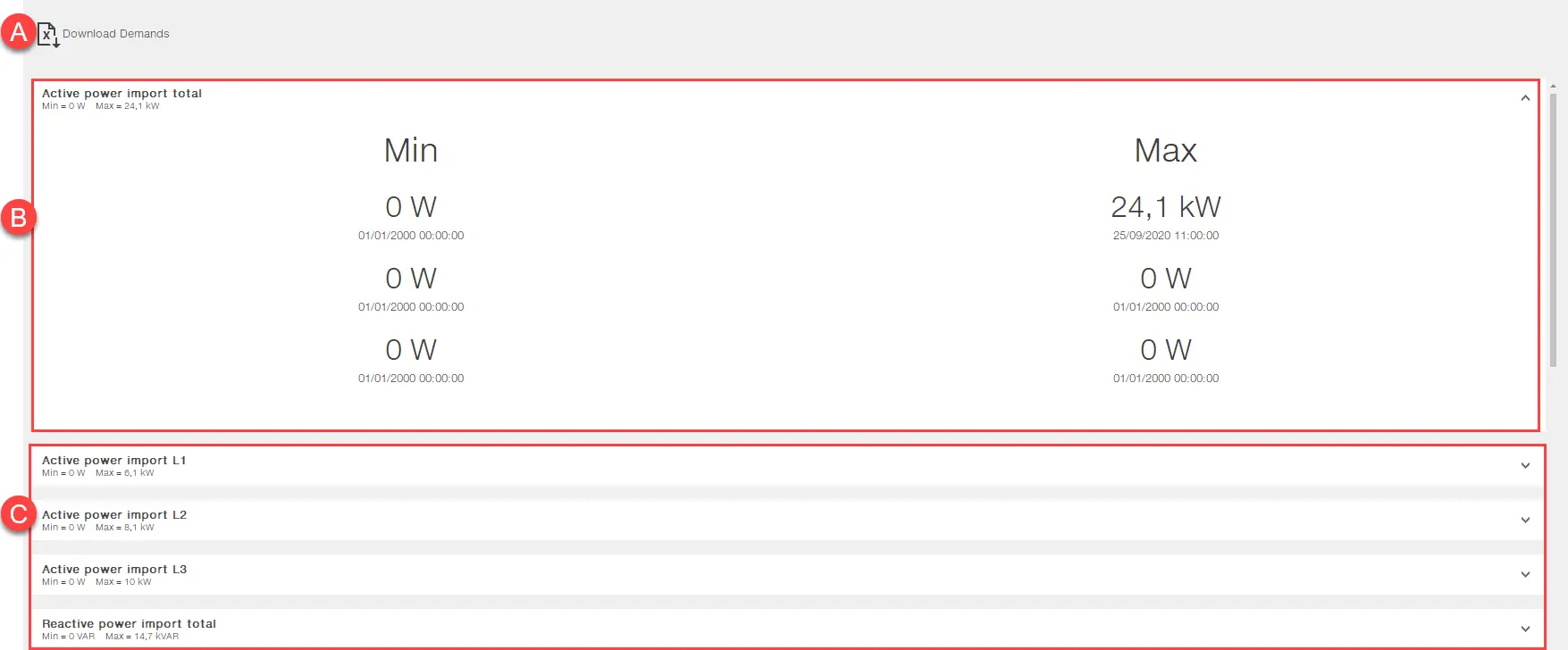
| Teilbeschreibung | |
|---|---|
| Ein |  : lädt alle im Gerätespeicher gespeicherten Mindest- und Maximalwerte im Excel-Format herunter. : lädt alle im Gerätespeicher gespeicherten Mindest- und Maximalwerte im Excel-Format herunter. |
| B | Minimal- und Maximalwerte des wählbaren Parameters. Je nach Gerätekonfiguration stehen bis zu drei Stufen von Mindest- und Maximalwerten zur Verfügung. |
| C | Liste verfügbarer Parameter |
Seitenladeprofil
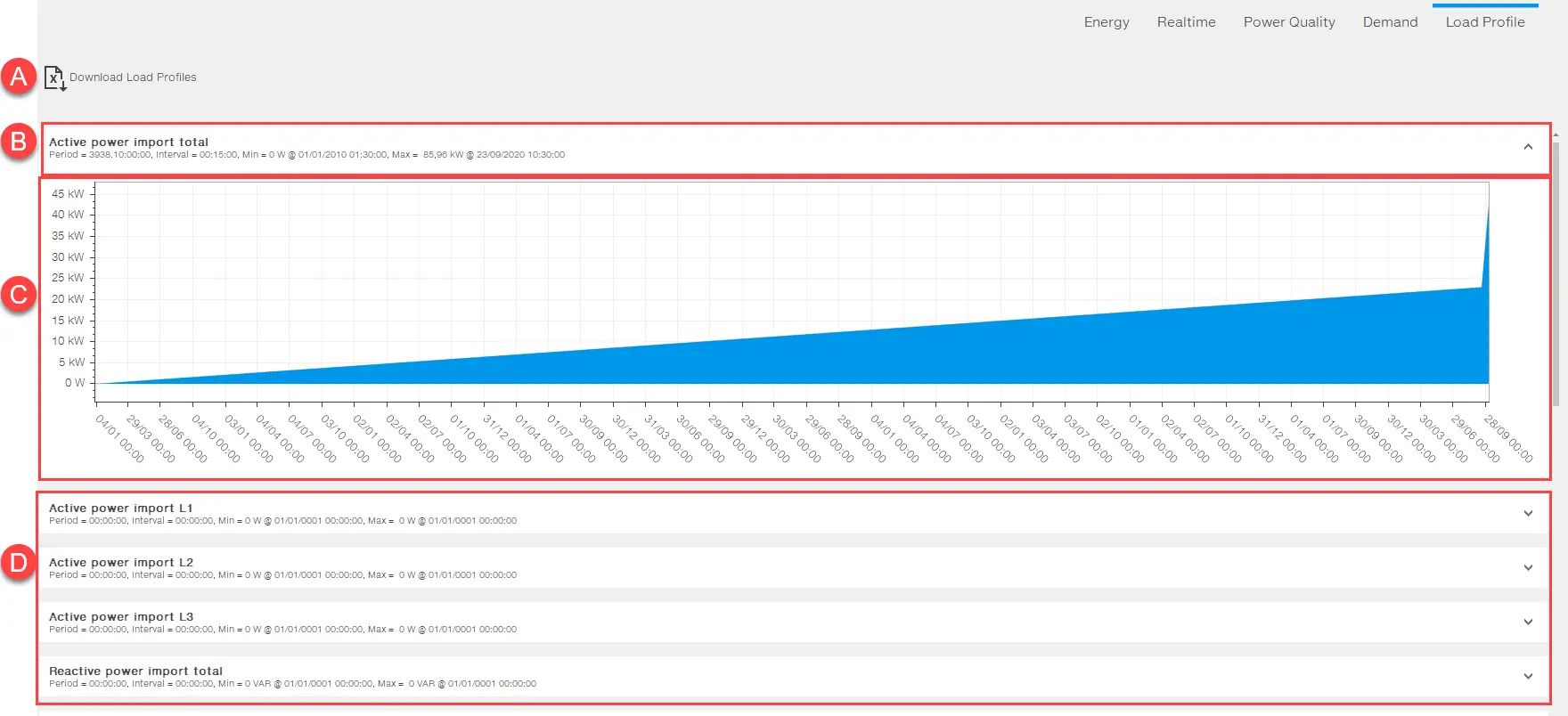
| Teilbeschreibung | |
|---|---|
| Ein |  : lädt alle im Gerätespeicher gespeicherten Ladeprofile im Excel-Format herunter. : lädt alle im Gerätespeicher gespeicherten Ladeprofile im Excel-Format herunter. |
| B | Referenzzeitraum, Minimal- und Maximalwert mit dem Zeitstempel des ausgewählten Parameters |
| C | Graph mit Lastprofilkurve für den ausgewählten Parameter |
| D | Liste verfügbarer Parameter |